Correction de l'erreur d'exception de thread système non gérée Windows 10
Publié: 2016-08-23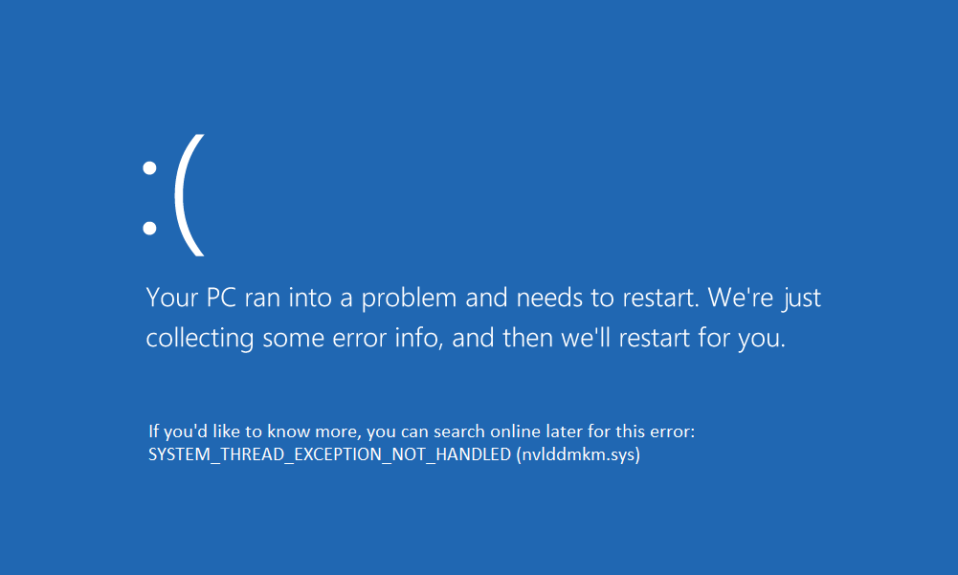
Correction de l'erreur d'exception de thread système non gérée Windows 10 (SYSTEM_THREAD_EXCEPTION_NOT_HANDLED) : il s'agit d'une erreur d'écran bleu de la mort (BSOD) qui peut se produire à partir de maintenant où et quand cela se produit, vous ne pourrez pas vous connecter à Windows. L'erreur système Thread Exception non gérée se produit généralement au démarrage et la cause générale de cette erreur est des pilotes incompatibles (dans la plupart des cas, il s'agit des pilotes de la carte graphique).
Différentes personnes reçoivent différents messages d'erreur lorsqu'elles voient l'écran bleu de la mort comme :
SYSTEM_THREAD_EXCEPTION_NOT_HANDLED (nvlddmkm.sys)
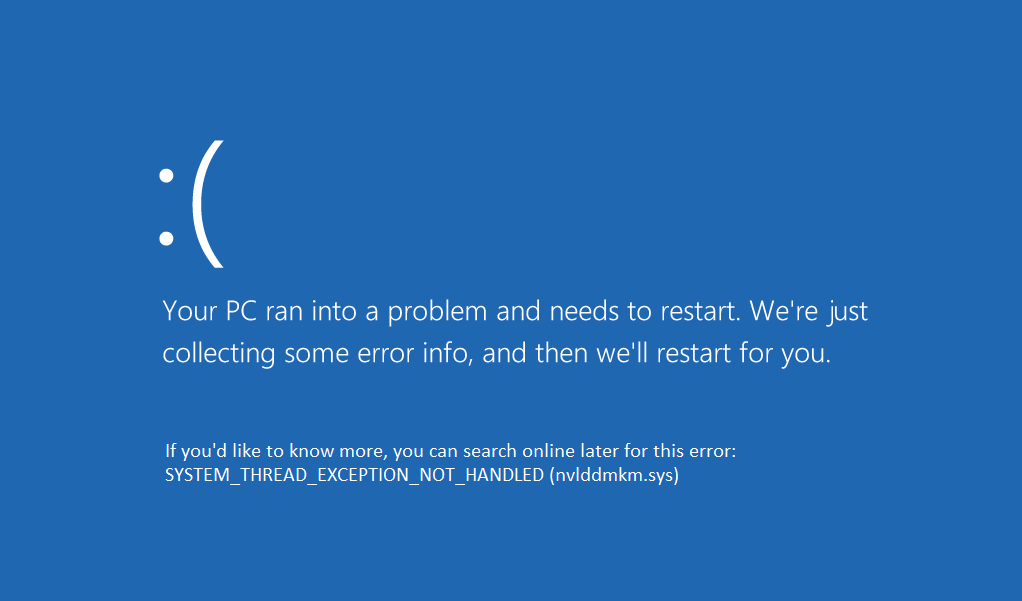
OU
SYSTEM_THREAD_EXCEPTION_NOT_HANDLED (wificlass.sys)
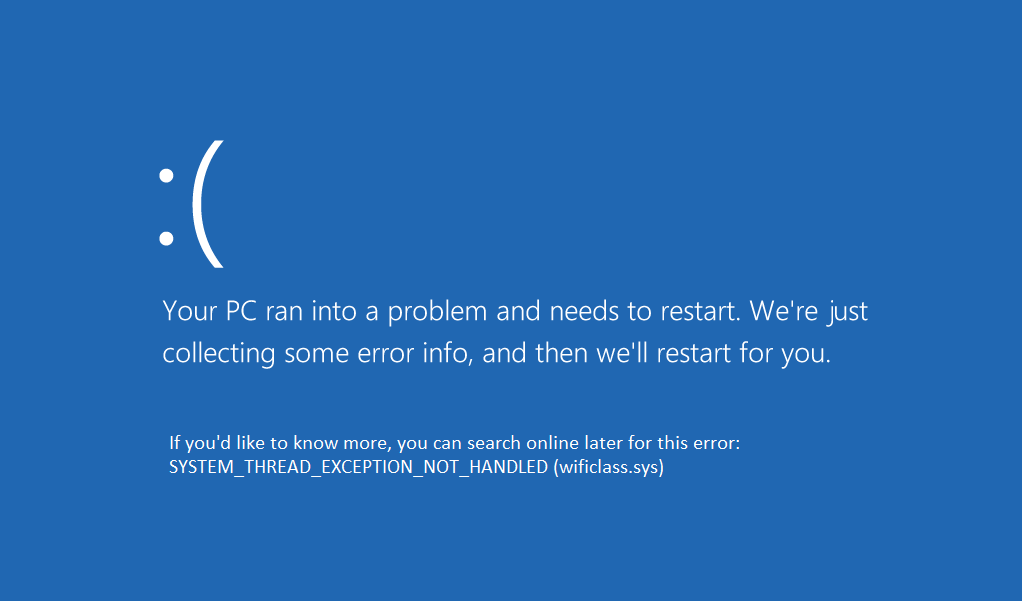
La première erreur ci-dessus se produit à cause d'un fichier appelé nvlddmkm.sys qui est le fichier du pilote d'affichage Nvidia. Ce qui signifie qu'un écran bleu de la mort se produit en raison d'un pilote de carte graphique incompatible. Maintenant, le second est également causé par un fichier appelé wificlass.sys qui n'est rien d'autre qu'un fichier de pilote sans fil. Donc, afin de se débarrasser de l'erreur d'écran bleu de la mort, nous devons traiter le fichier problématique dans les deux cas. Voyons comment corriger l' exception de thread système non gérée dans Windows 10 , mais voyons d'abord comment ouvrir l'invite de commande à partir de la récupération, car vous en aurez besoin à chaque étape.
Contenu
- Pour ouvrir l'invite de commande :
- Correction de l'erreur d'exception de thread système non gérée Windows 10
- Méthode 1 : désinstaller le pilote problématique
- Méthode 2 : renommer le pilote problématique
- Méthode 3 : restaurer votre PC à une heure antérieure
- Méthode 4 : désactiver l'accélération matérielle
Pour ouvrir l'invite de commande :
a) Insérez le support d'installation de Windows ou le disque de récupération/disque de réparation du système et sélectionnez vos préférences de langue, puis cliquez sur Suivant.
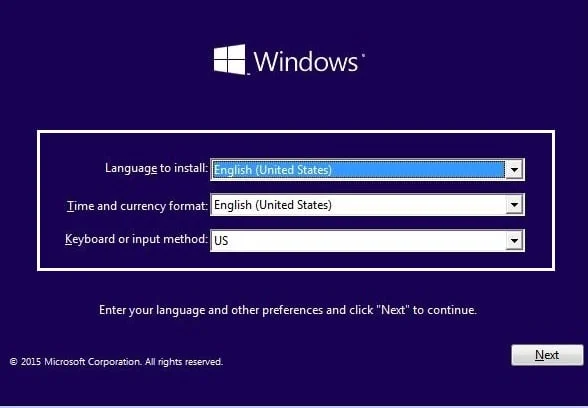
b)Cliquez sur Réparer votre ordinateur en bas.
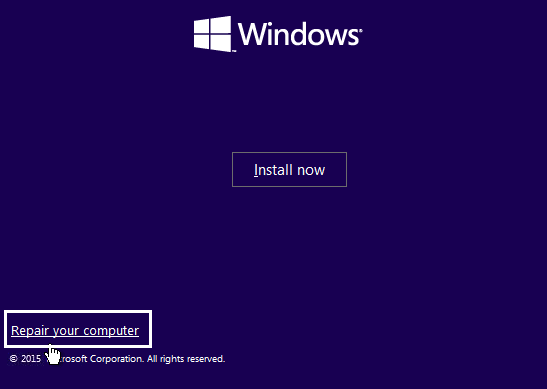
c) Maintenant, choisissez Dépannage , puis Options avancées.
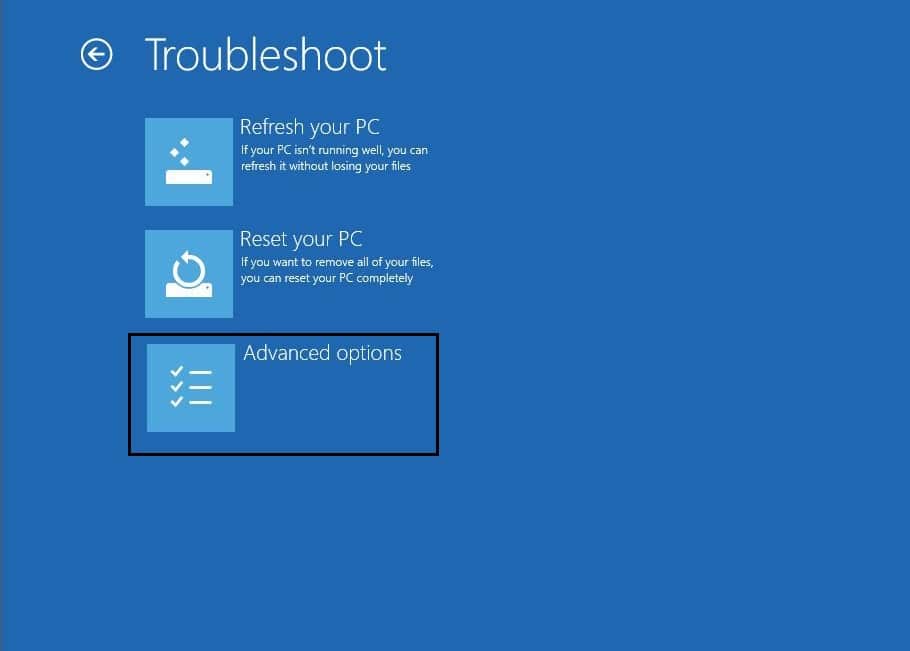
d) Sélectionnez Invite de commandes dans la liste des options.
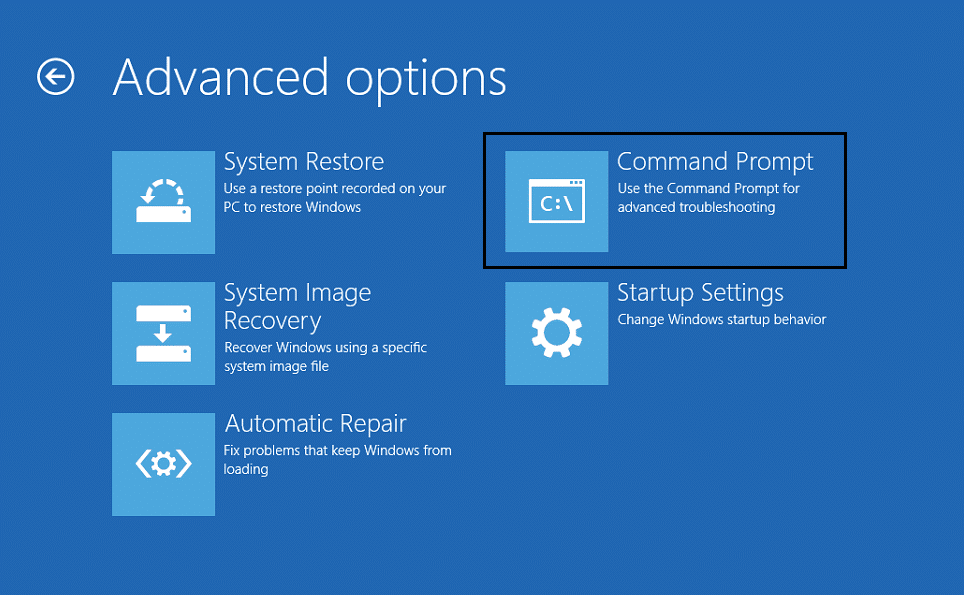
OU
Ouvrez l'invite de commande sans avoir de support d'installation ou de disque de récupération ( non recommandé ) :
- À l'écran bleu de l'erreur de mort, fermez simplement votre PC à l'aide du bouton d'alimentation.
- Appuyez sur ON et brusquement OFF sur votre PC lorsque le logo Windows apparaît.
- Répétez l'étape 2 plusieurs fois jusqu'à ce que Windows vous montre les options de récupération.
- Après avoir atteint les options de récupération, accédez à Dépannage puis Options avancées et enfin sélectionnez Invite de commandes.
Donc, sans perdre de temps, voyons comment réparer l'erreur d'exception de thread système non gérée Windows 10 à l'aide du guide de dépannage ci-dessous.
Correction de l'erreur d'exception de thread système non gérée Windows 10
Méthode 1 : désinstaller le pilote problématique
1.Ouvrez l'invite de commande à partir de l'une des méthodes mentionnées ci-dessus et tapez la commande suivante :
bcdedit /set {default} héritage bootmenupolicy 
2.Appuyez sur Entrée pour activer le menu de démarrage avancé hérité .
3. Tapez exit dans l'invite de commande pour le quitter, puis redémarrez votre PC.
4.Appuyez continuellement sur la touche F8 au redémarrage du système pour afficher l'écran Options de démarrage avancées.
5.Sur l'option de démarrage avancé, sélectionnez Mode sans échec et appuyez sur Entrée.
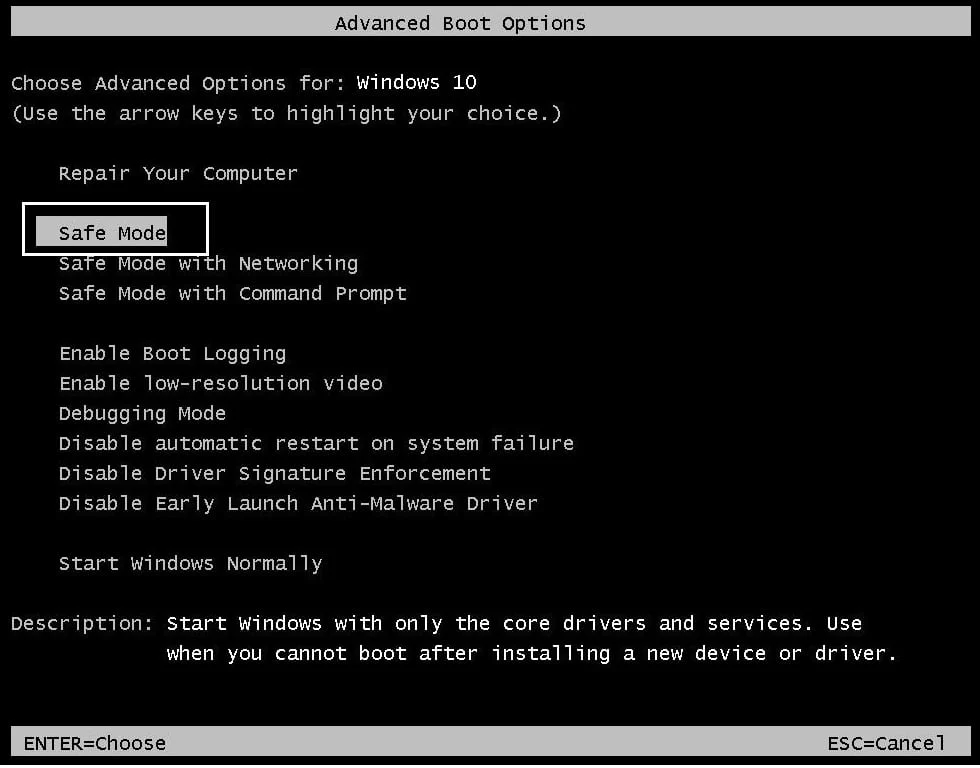
6.Connectez-vous à votre Windows avec un compte administrateur.
7.Si vous connaissez déjà le fichier à l'origine de l'erreur (par exemple , wificlass.sys ), vous pouvez passer directement à l'étape 11, sinon continuer.
8.Installez WhoCrashed à partir d'ici.
9.Exécutez WhoCrashed pour savoir quel pilote vous cause l' erreur SYSTEM_THREAD_EXCEPTION_NOT_HANDLED .
10.Regardez " Probablement causé par " et vous obtiendrez le nom du pilote, supposons que son nvlddmkm.sys

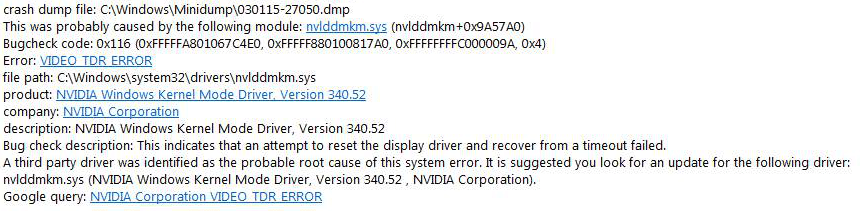
11.Une fois que vous avez le nom du fichier, effectuez une recherche Google pour obtenir plus d'informations sur le fichier.
12. Par exemple, nvlddmkm.sys est le fichier du pilote d'affichage Nvidia qui est à l'origine de ce problème.
13.En avançant, appuyez sur la touche Windows + R , puis tapez devmgmt.msc et appuyez sur Entrée pour ouvrir le gestionnaire de périphériques.
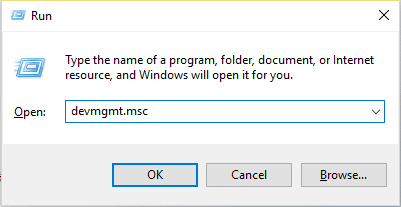
14. Dans le gestionnaire de périphériques, accédez au périphérique problématique et désinstallez ses pilotes.
15. Dans ce cas, son pilote d'affichage Nvidia développe donc les adaptateurs d'affichage, puis clique avec le bouton droit sur NVIDIA et sélectionne Désinstaller.
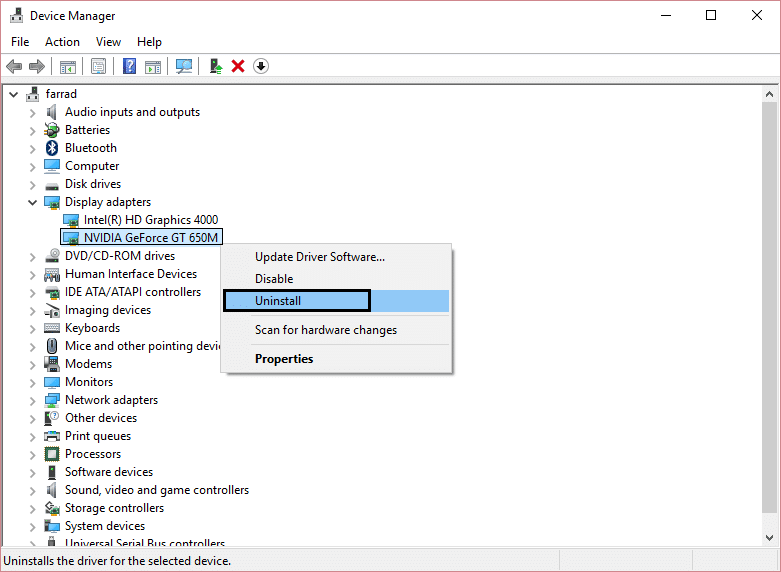
16.Cliquez sur OK lorsque vous êtes invité à confirmer la désinstallation de l'appareil.
17. Redémarrez votre PC et installez le dernier pilote à partir du site Web du fabricant.
Méthode 2 : renommer le pilote problématique
1.Si le fichier n'est associé à aucun pilote dans le gestionnaire de périphériques, ouvrez l'invite de commande à partir de la méthode mentionnée au démarrage.
2.Une fois que vous avez l'invite de commande, tapez la commande suivante et appuyez sur Entrée après chacune :
C :
cd windows\system32\drivers
ren FILENAME.sys FILENAME.old
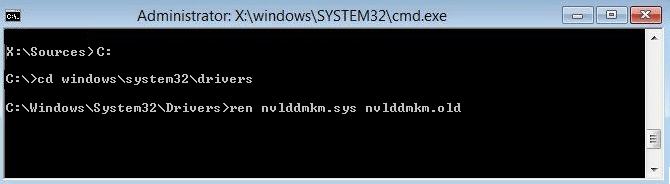
2.(Remplacez FILENAME par votre fichier à l'origine du problème, dans ce cas, ce sera : ren nvlddmkm.sys nvlddmkm.old ).
3 Tapez exit et redémarrez votre PC. Voyez si vous êtes en mesure de corriger l'erreur d'exception de thread système non gérée, sinon continuez.
Méthode 3 : restaurer votre PC à une heure antérieure
1.Insérez le support d'installation de Windows ou le disque de récupération/disque de réparation du système et sélectionnez vos préférences de langue , puis cliquez sur Suivant.
2.Cliquez sur Réparer votre ordinateur en bas.
3.Maintenant, choisissez Dépannage , puis Options avancées.
4..Enfin, cliquez sur « Restauration du système » et suivez les instructions à l'écran pour terminer la restauration.
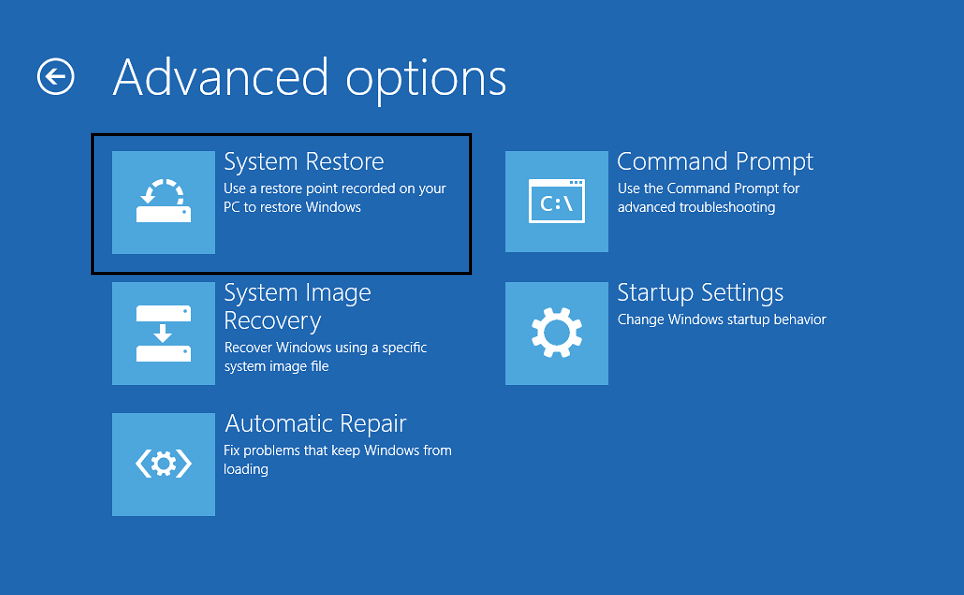
5. Redémarrez votre PC et cette étape peut avoir une erreur de correction de l'exception de thread système non gérée , mais si ce n'est pas le cas, continuez.
Méthode 4 : désactiver l'accélération matérielle
Cette méthode n'est pas recommandée pour corriger l'erreur SYSTEM_THREAD_EXCEPTION_NOT_HANDLED et cette méthode doit être utilisée si et seulement si vous avez essayé toutes les méthodes ci-dessus et que vous êtes toujours fréquemment confronté à l'erreur d'écran bleu de la mort.
1.Ouvrez Google Chrome et accédez aux paramètres.
2.Cliquez sur « Afficher les paramètres avancés » et faites défiler jusqu'à la section Système.
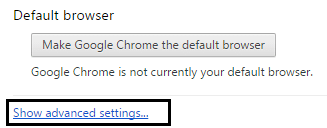
3. Décochez « Utiliser l'accélération matérielle lorsqu'elle est disponible » et redémarrez Chrome.
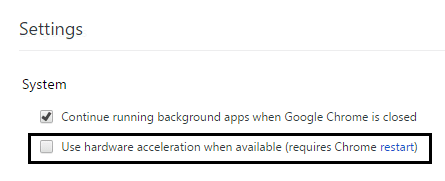
4.Ouvrez Mozilla Firefox et saisissez ce qui suit dans la barre d'adresse : about:preferences#advanced
5. Décochez « Utiliser l'accélération matérielle lorsqu'elle est disponible » et redémarrez Firefox.
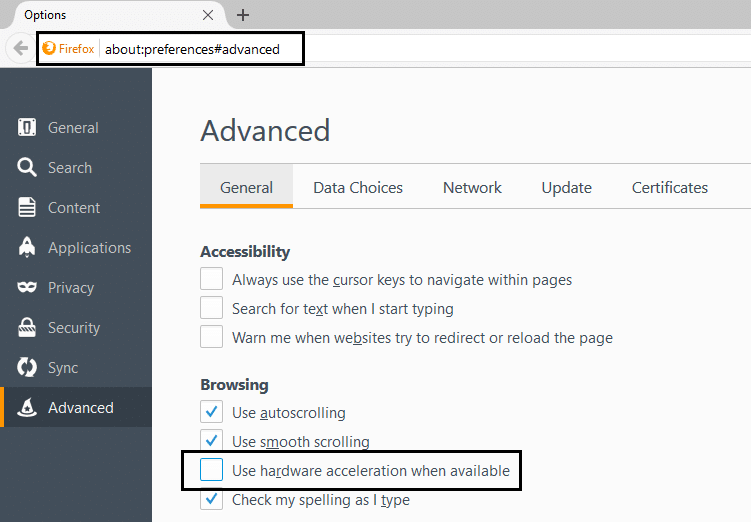
6.Pour Internet Explorer, appuyez sur la touche Windows + R et tapez « inetcpl.cpl », puis cliquez sur OK.
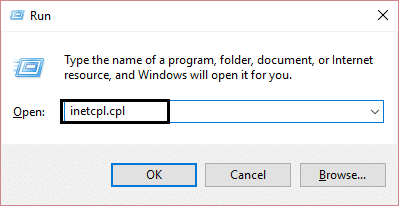
7.Sélectionnez l'onglet Avancé dans la fenêtre Propriétés Internet.
8.Cochez la case " Utiliser le rendu logiciel au lieu du rendu GPU". "
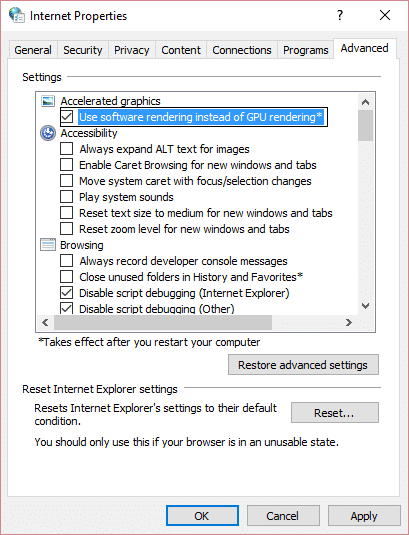
9.Cliquez sur Appliquer puis sur OK et redémarrez Internet Explorer.
Recommandé pour vous:
- Comment réparer le certificat du serveur a été révoqué dans chrome
- Correction de l'erreur Ce site est inaccessible dans Google Chrome
- Correction du code d'erreur 0x80070002 Le système ne trouve pas le fichier spécifié
- Comment réparer la réparation automatique n'a pas pu réparer votre PC
Voilà, vous avez corrigé avec succès l' erreur d'exception de thread système non gérée Windows 10. Si vous avez encore des questions concernant ce message, n'hésitez pas à les poser dans les commentaires. Partagez ce guide sur le réseau social pour aider votre famille et vos amis à corriger cette erreur.
